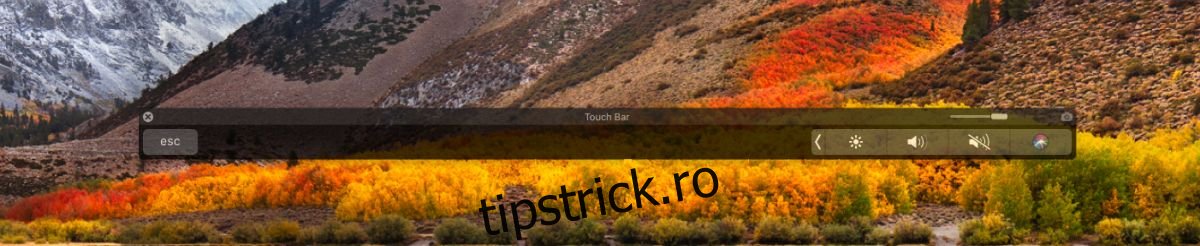Apple nu își reîmprospătează gama de Mac la fel de des ca și iPhone. Cea mai recentă inovație pe care Apple a făcut-o pentru MacBook-urile sale este includerea unui Touch Bar. Touch Bar este o bandă de introducere tactilă situată chiar deasupra tastaturii pe MacBook-urile mai noi. Această bară conține taste soft care se actualizează conform aplicației active de pe ecran. Dezvoltatorii au opțiunea de a accepta Touch Bar și de a include taste soft specifice aplicației pentru aceasta. Este o caracteristică hardware bună, dar s-ar putea să nu merite să vă actualizați MacBook-ul. Având în vedere cât de limitate sunt noile MacBook-uri în ceea ce privește porturile, utilizatorii preferă modelele mai vechi. Acestea fiind spuse, dacă vă place ideea de Touch Bar, puteți obține o Touch Bar virtuală pe macOS cu o aplicație simplă numită Touch Bar Simulator.
Virtual Touch Bar pe macOS
Simulator de bară de atingere adaugă o bară tactilă virtuală pe ecran. Puteți interacționa cu acesta și toate aplicațiile care sunt create pentru a funcționa cu Touch Bar pot funcționa cu aceasta virtuală. Pur și simplu descărcați și rulați aplicația. Trebuie să rulați macOS 10.12.2 sau o versiune ulterioară pentru a-l folosi.

Butoanele pe care le vedeți pe Touch Bar virtual se vor schimba în funcție de aplicația activă. În captura de ecran de mai jos, puteți vedea butoanele care apar atunci când Safari este activ. Touch Bar poate rula și alte aplicații Touch Bar și le puteți folosi ca și cum ați avea o adevărată Touch Bar fizică pe Mac.
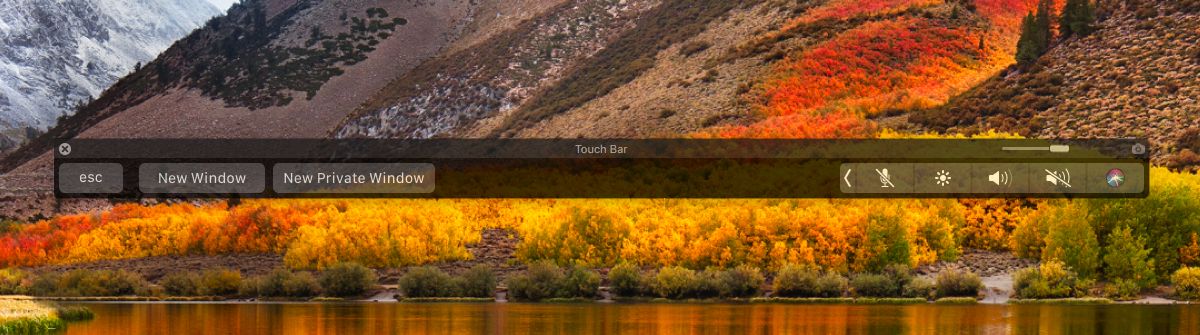
macOS vă permite să faceți capturi de ecran din Touch Bar, dar cea virtuală are și un buton pentru a face acest lucru. Faceți clic pe butonul mic al camerei din colțul din dreapta sus pentru a capta ecranul Touch Bar virtual. Glisorul de lângă butonul camerei vă permite să gestionați opacitatea barei. Mutați-l la dreapta pentru a face bara mai opac și mutați-o spre stânga pentru a o face mai transparentă. Puteți muta bara virtuală oriunde doriți pe ecran.
Folosind bara tactilă virtuală
În starea sa implicită, Touch Bar virtuală are un buton Esc, adică Escape, în partea stângă. În partea dreaptă este un set de comutatoare de sistem și un buton pentru a le extinde. Unele aplicații exclusive Touch Bar pot adăuga butoane suplimentare în partea dreaptă, dar aplicațiile nu pot elimina complet comutarile sistemului. În ceea ce privește tastele din dreapta, aplicațiile terțe pot adăuga aici doar una sau două chei. Pentru a accesa chei suplimentare, atât de sistem, cât și terțe, atingeți butonul de extindere.